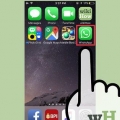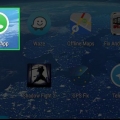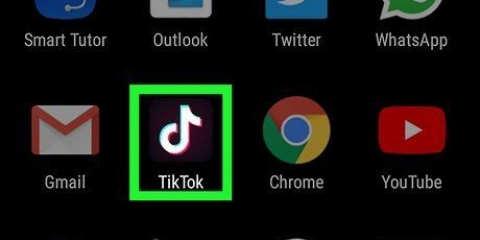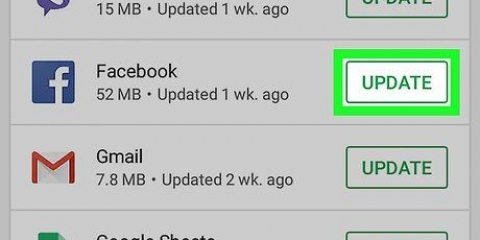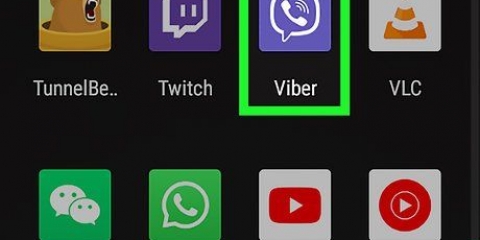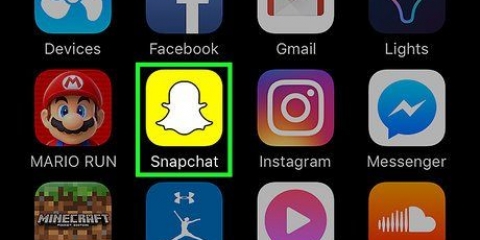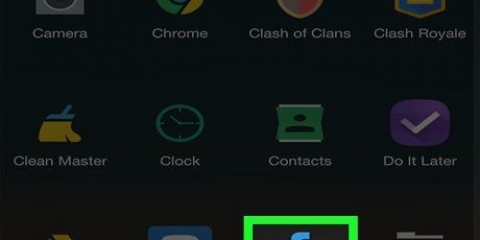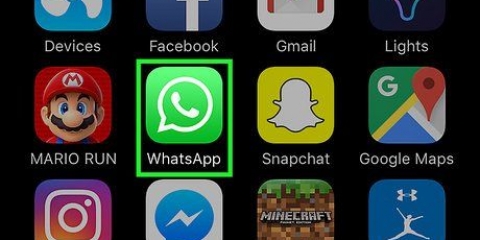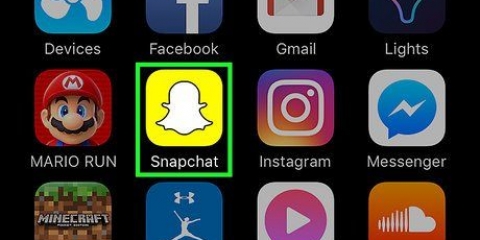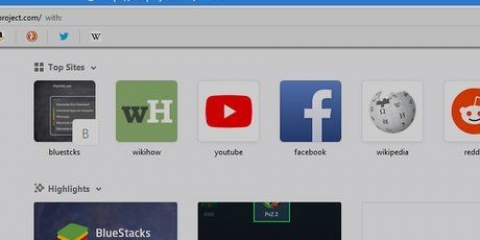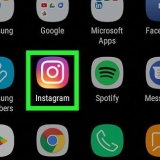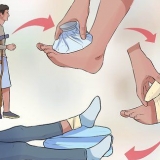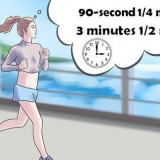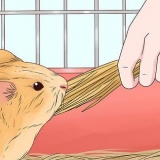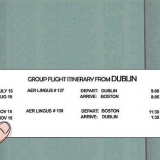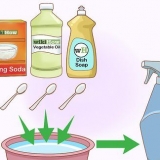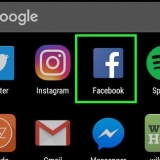Trova un`app con buone valutazioni in quanto mostra che altre persone amano usare l`app. Ci sono molte app buone e gratuite. Prova Forest Live Wallpaper, Giraffe Playground o Joko Interactive.


Crea sfondi per schermi dal vivo
Contenuto
Uno sfondo dello schermo live è un`immagine animata che sostituisce una foto normale sulla schermata di blocco o sulla schermata iniziale del telefono. Questo è un modo divertente per rendere attraente l`immagine dello schermo e personalizzarla. Se hai un iPhone, scegli una foto dal vivo da utilizzare nella configurazione dell`immagine dello schermo. Se hai un telefono Android, installa un`app con screenshot live e scegli il tuo sfondo preferito. Divertiti con il tuo nuovo screenshot!
Passi
Metodo 1 di 2: aggiungi uno sfondo di visualizzazione live al tuo iPhone

1. Apri le Impostazioni. L`icona di questa app è grigia e mostra l`immagine di un ingranaggio. L`app Impostazioni è installata per impostazione predefinita su tutti gli iPhone.

2. Scegli l`icona dello sfondo dello schermo. Scorri il menu Impostazioni finché non vedi l`icona dello sfondo del display. Toccare l`icona dello sfondo del display per aprire le impostazioni dello sfondo del display.
C`è un`icona a forma di fiore blu accanto al pulsante di opzione per gli sfondi di visualizzazione.

3. Premi l`opzione "Scegli un nuovo sfondo dello schermo". La nuova opzione di sfondo del display si trova nella parte superiore dello schermo. Questo ti permetterà di aprire la tua galleria.

4. Tocca il pulsante Rullino fotografico. Questo pulsante si trova nella parte inferiore dello schermo. Questo ti dà la possibilità di visualizzare le tue foto dal vivo.

5. Scegli la foto dal vivo che desideri utilizzare. Scorri le tue foto per trovare la foto live che desideri utilizzare come sfondo. Se non hai la tua foto live, scegline una dalle immagini di sfondi animati di iPhone.
Premere la foto con le dita per 2 secondi per visualizzare l`anteprima dell`immagine.

6. Tocca il pulsante "Imposta". Questo metterà la foto dal vivo sullo schermo in modo da poter visualizzare in anteprima l`immagine. Se la foto non ti piace, tocca Annulla e scegli un`altra foto.

7. Scegli l`opzione Schermata iniziale, Schermata di blocco o entrambe. Se vuoi vedere la foto dal vivo sullo schermo quando avvii il telefono, scegli l`opzione Blocca schermo. Se vuoi vedere la foto in diretta dietro le icone delle tue app, scegli l`opzione Schermata Home. Se vuoi vedere la foto dal vivo sulla schermata Home e sulla schermata di blocco, scegli entrambe le opzioni.
Metodo 2 di 2: scegli uno screenshot dal vivo sul tuo Android

1. Apri il Google Play Store. Questa app ha un`icona triangolare multicolore ed è installata per impostazione predefinita su tutti i telefoni Android. Tocca l`icona del Google Play Store per aprire l`app.

2. Installa un`app con screenshot dal vivo. Tocca la lente d`ingrandimento nella parte superiore della schermata dell`app Google Play Store per aprire la barra di ricerca. Digita "Schermate in diretta", quindi premi cerca. Scegli la tua app preferita e premi Installa.

3. Apri l`app e premi l`opzione galleria. Premi la freccia indietro per uscire dall`app Google Play Store, quindi tocca la nuova app per lo sfondo della schermata live. Scegli l`opzione galleria per mostrarti le immagini live che puoi utilizzare come sfondo dello schermo.

4. Scegli la foto dal vivo o la GIF che desideri utilizzare come sfondo dello schermo. Scorri le diverse GIF e Live Photos fino a trovarne una che ti piace.
Tocca e tieni premuta una foto che ti piace per visualizzare in anteprima l`animazione.

5. Tocca il segno di spunta verde per installare lo sfondo del display. L`app visualizzerà un segno di spunta verde o un pulsante "Imposta schermata iniziale". Tocca il pulsante pertinente e goditi il tuo nuovo sfondo dello schermo.
Un segno di spunta a volte è descritto in modo diverso in alcuni paesi.
Consigli
- Se non possiedi foto live, trovane una online e salvala sul telefono.
Articoli sull'argomento "Crea sfondi per schermi dal vivo"
Condividi sui social network:
Popolare